不少网友不晓得PS画出金属质感的操作,今日笔者小编就来为各位分享PS画出金属质感的操作过程,一起来看看吧。
PS画出金属质感的操作过程
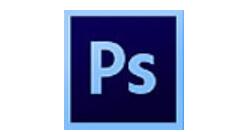
首先我们需要用椭圆选区工具在画布上按Shift画出一个正圆。
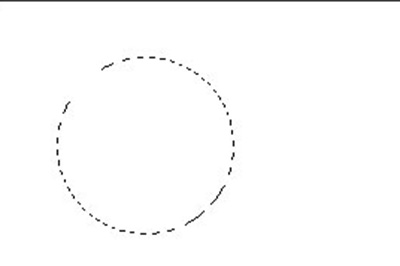
接着我们用渐变工具,调出一个金属质感的颜色,我们以下面的这个颜色为参考。
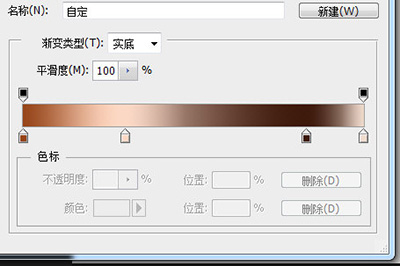
调出颜色后我们在圆形的选区内从左到右拖出一个金属渐变色。
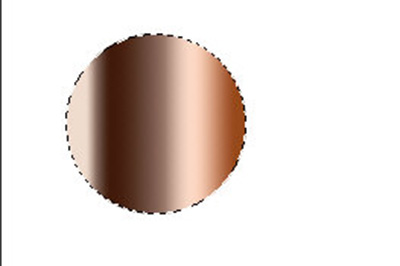
然后我们使用混合器画笔工具,将画笔的硬度设置为100,同时取消间距,并将画笔的类型选择为【干燥、深描】。
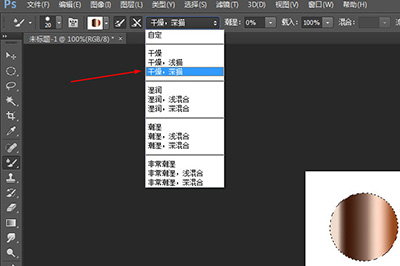
再调整画笔大小,使其正好能够贴合圆形选区,按ALT键在圆心吸取颜色,最后取消选区,按SHIFT键在画布的空白处画一条直线,这样一条金属质感的管道就完成啦,效果是不是很棒呢,而且再画的时候,你就可以自由的调整画笔的大小了。

上文就讲解了PS画出金属质感的操作过程,希望有需要的朋友都来学习哦。








